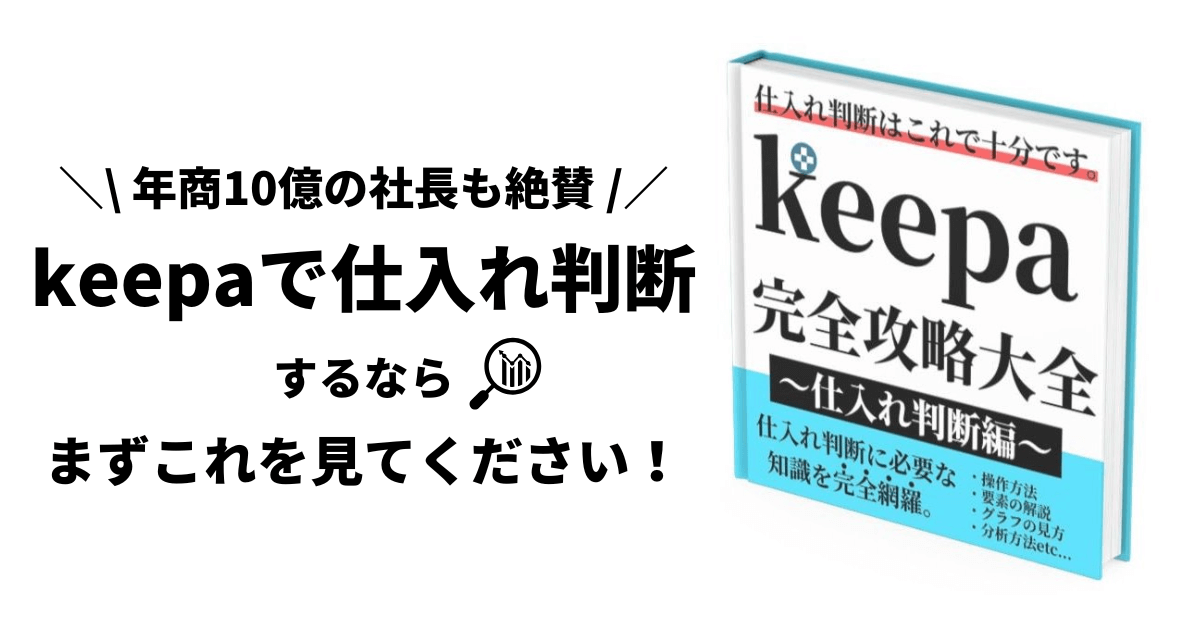ども。電脳しょーたです。
今回は電脳せどりを効率化するエゲつないアイテムを紹介します。
どんなマウスを使っていますか?
こだわりは持っていますか?
マウス1つ取っても作業効率は凄く変わってきます。
大工さんがただの手のこぎりだけで家を建てるわけがないですよね。
僕がつかっている超有能マウスは、
ロジクールのG502
です。
これはもう控えめに言っても神マウスです。超有能どころではありません。
※ワイヤレスタイプと有線タイプがありますが正直どちらでもかまいません。
購入はこちら
個人的にこのガンダム感溢れる見た目もたまりません。
※ガンダムファンではないですがw
- ボタンの押し心地
- 重量調整可能
- 感度調整可能
- ボタン配置
- ボタン数11個
どれをとっても超1流のマウス。
ということで、僕が使っている一押しのマウスとボタンの割り振りや設定方法を紹介していきます。
この記事を読んでわかること
- ボタンのオススメ割り振りがわかる
- おすすめコマンドがわかる
- 設定方法がわかる
それでは始めていきます。
マウスのおすすめ設定コマンド
設定するコマンド
- Ctrl+C → コピー
- Ctrl+V → ペースト(貼り付け)
- Ctrl+W → タブ削除
- Ctrl+Tab → タブ移動(右)
- Ctrl+Shift+Tab → タブ移動(左)
デフォルトコマンド
- 左クリック
- 右クリック
- 進む
- 戻る
マウスのコマンド設定方法
LIGICOOL G HUB(LGHUB)をダウンロードする
まずはじめにLGHUBをダウンロードしましょう。
ロジクールのマウスなどほとんどの機器はLGHUBで管理できます。
詳細はこちら
LGHUBをダウンロードしたらそのまま立ち上げてます。
この時にG502を有線(USB)でPCに繋いでおきましょう。
ワイヤレス版でも有線接続は可能です。
マクロ登録をする
始めにLGHUBを立ち上げましょう。
①立ち上げるとマウスが接続されていればマウスの画像が表示されます。
マウスをクリックしてください。
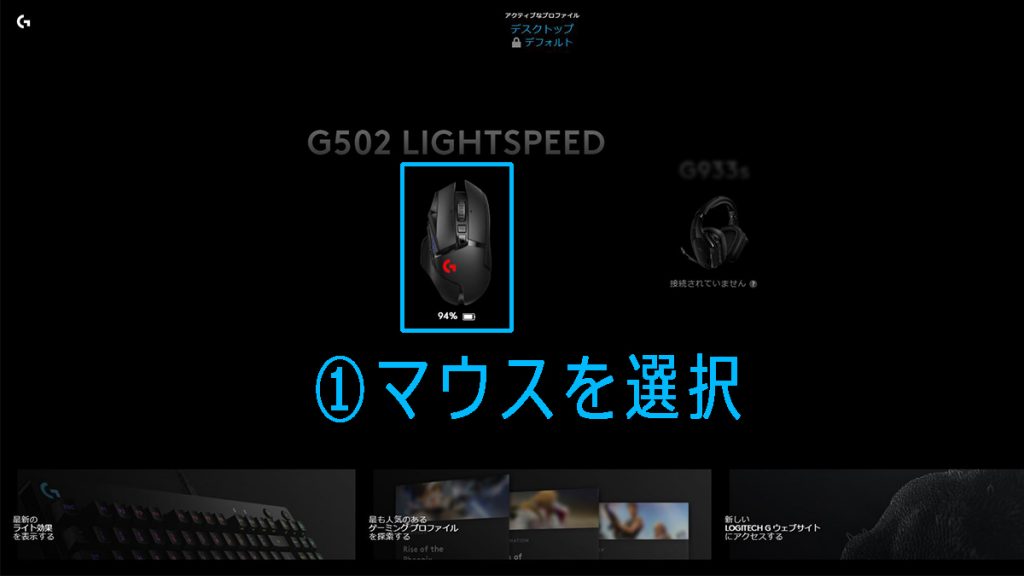
②左真ん中(+のボタン)をクリックしてください。

③「マクロ」をクリックしましょう。
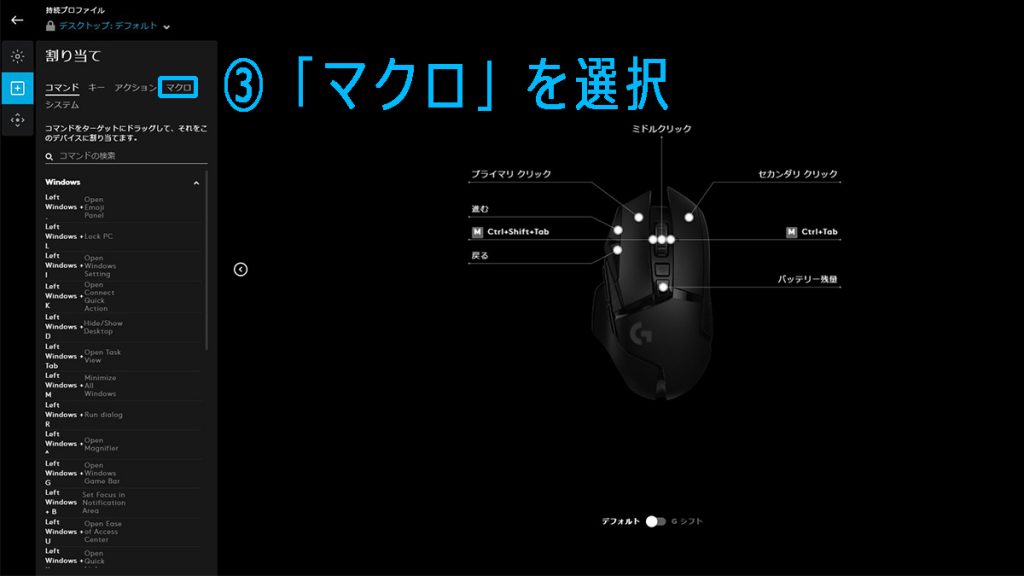
④「新しいマクロを作成」をクリックしてください。
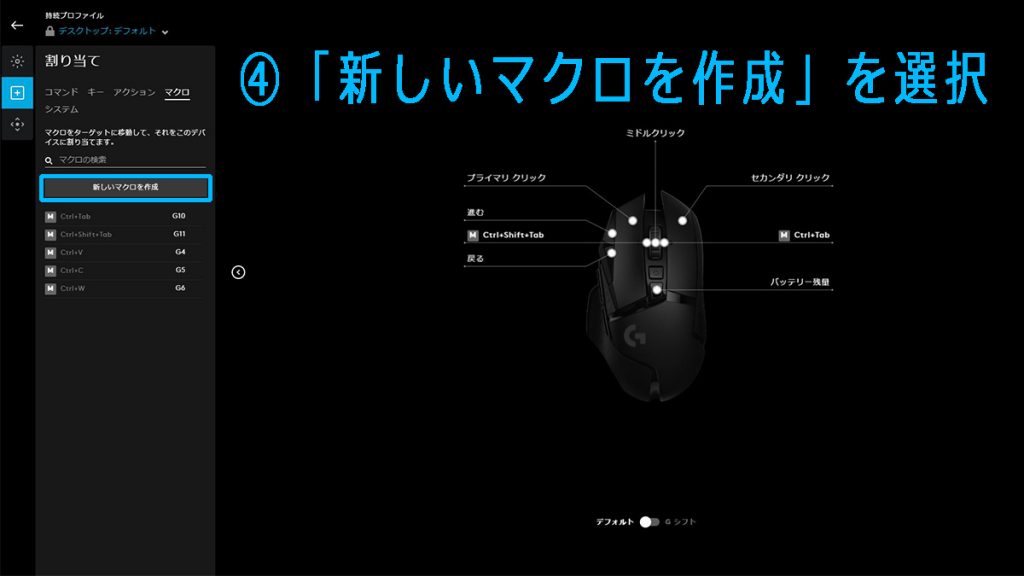
⑤マクロの名前を付けましょう。
わかりやすいようにコマンド名やコマンドを入れるといいです。
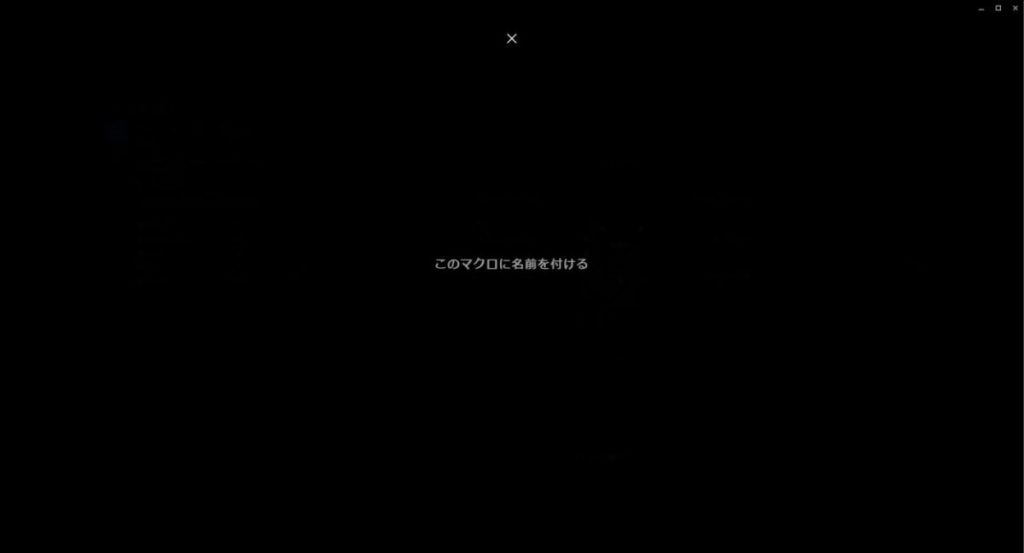
⑥名前をつけたら「Enter」を押しましょう。
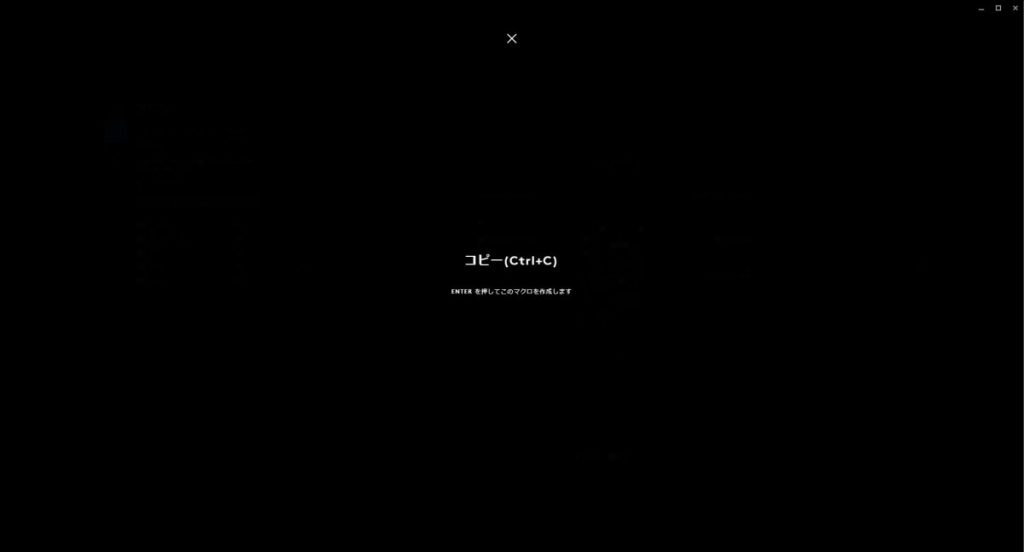
⑦「反復なし」を選択します。
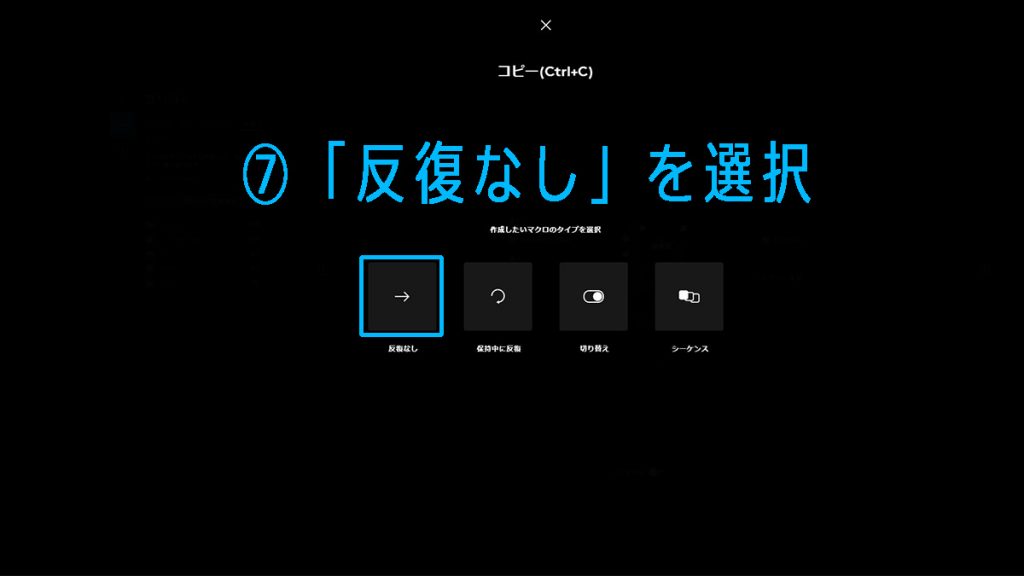
⑧「今すぐ起動」をクリックしましょう。
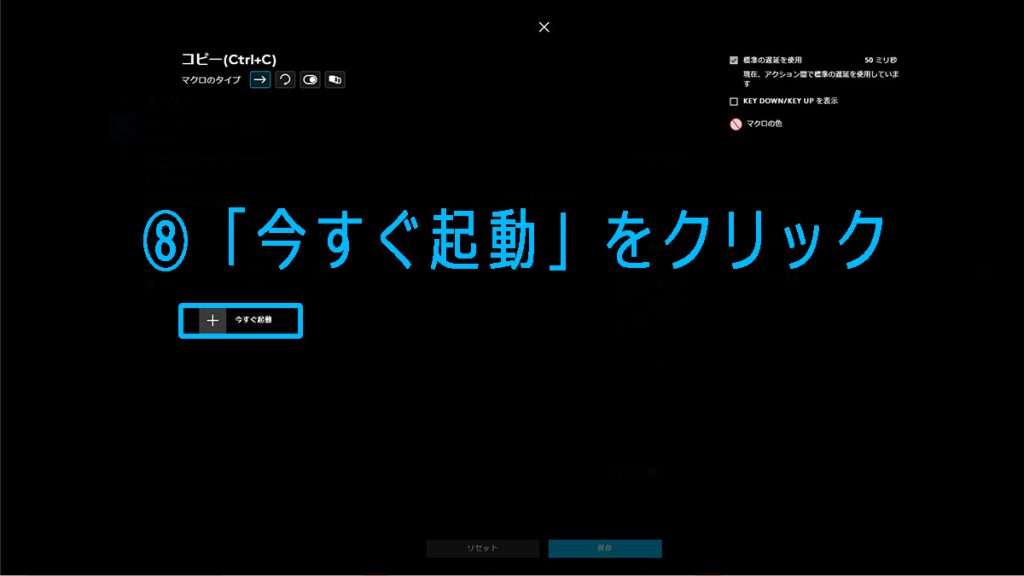
⑨「キーストロークを記録」を選択
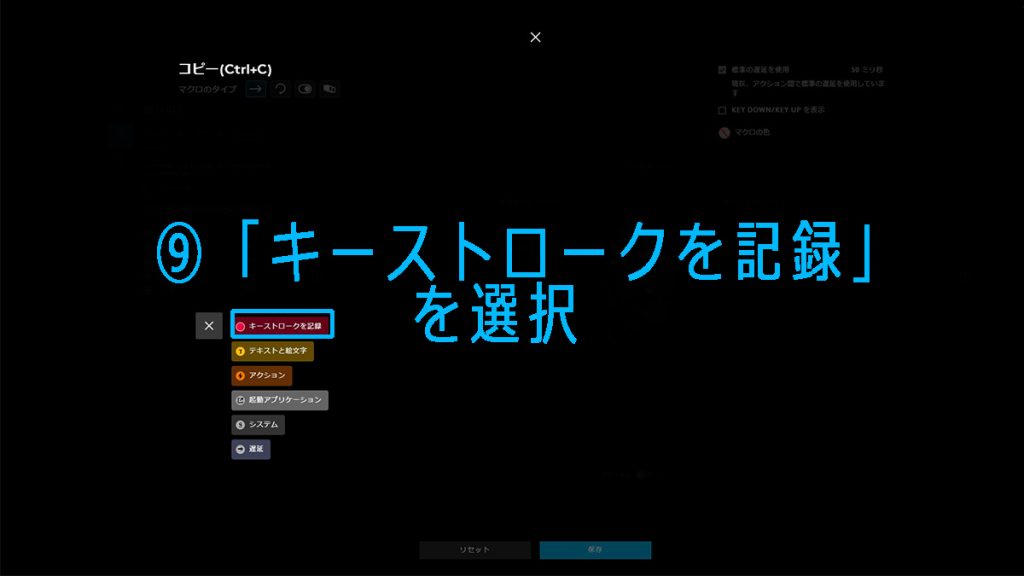
注意点としては、コマンド入力は全てのキーを押しながら行うことです。
同時に押す必要はありません。「押しながら」でOKです。
コマンドの入力が終わったらどこも触らずに「記録停止」を押しましょう。
⑩コマンド入力が完了したら「保存」しましょう。
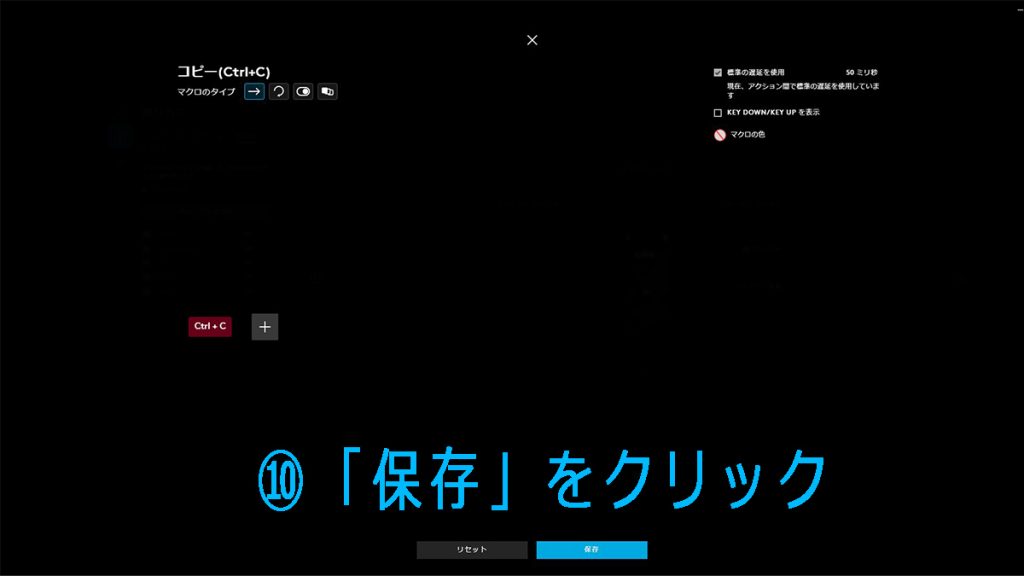
このように他のコマンドも登録していってください。
ボタンを割り振る
G502では主に7つのボタンが設定可能です。
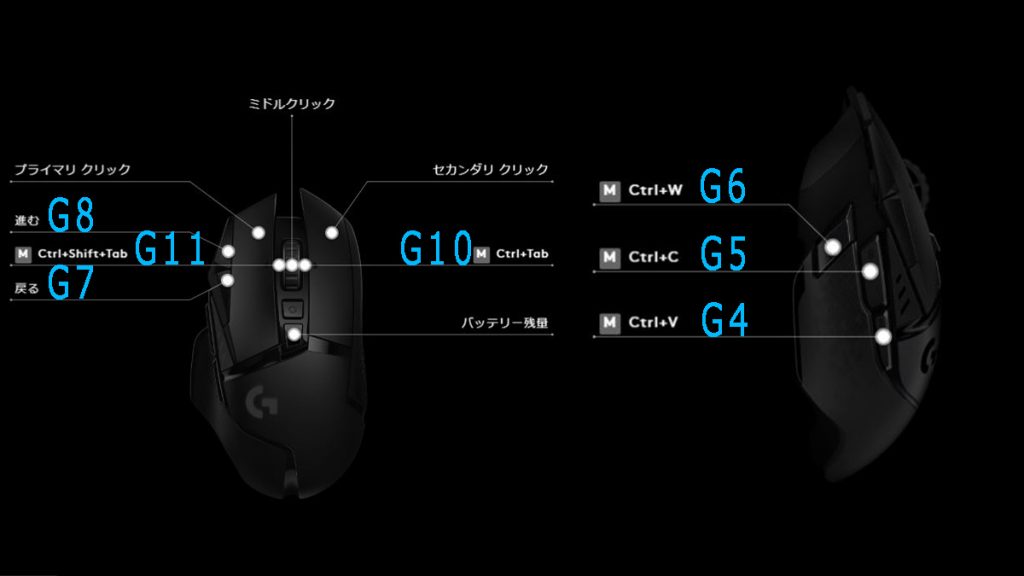
G4,G5にはデフォルトで戻る進むが設定されていますが、使用頻度と指の長さと押しやすさを考えて以下の設定に配置しました。
※G4G5,G7G8に関しては使いやすいように入れ替えてもOKです。
- G4 → ペースト
- G5 → コピー
- G6 → タブ閉じ
- G7 → 戻る
- G8 → 進む
- G10 → タブ移動(右)
- G11 → タブ移動(左)
割り振りたい箇所をクリック(a)し左側のボードにあるマクロ設定から選択(b)すればボタンに割り振ることができます。
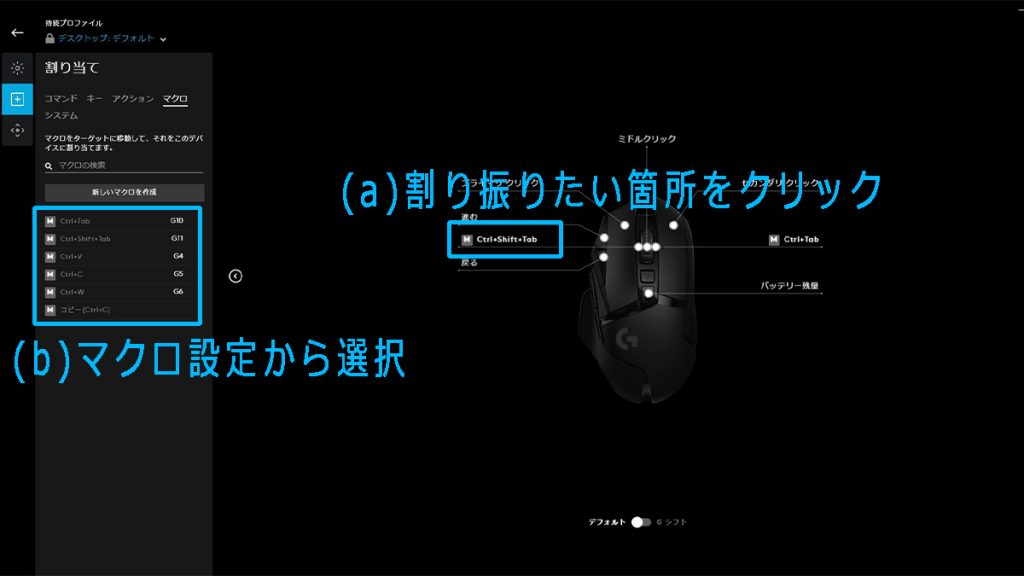
その他設定するべきところ
感度(DPI)設定
感度設定ではマウスを動かした際のカーソルが動く速さを設定できます。
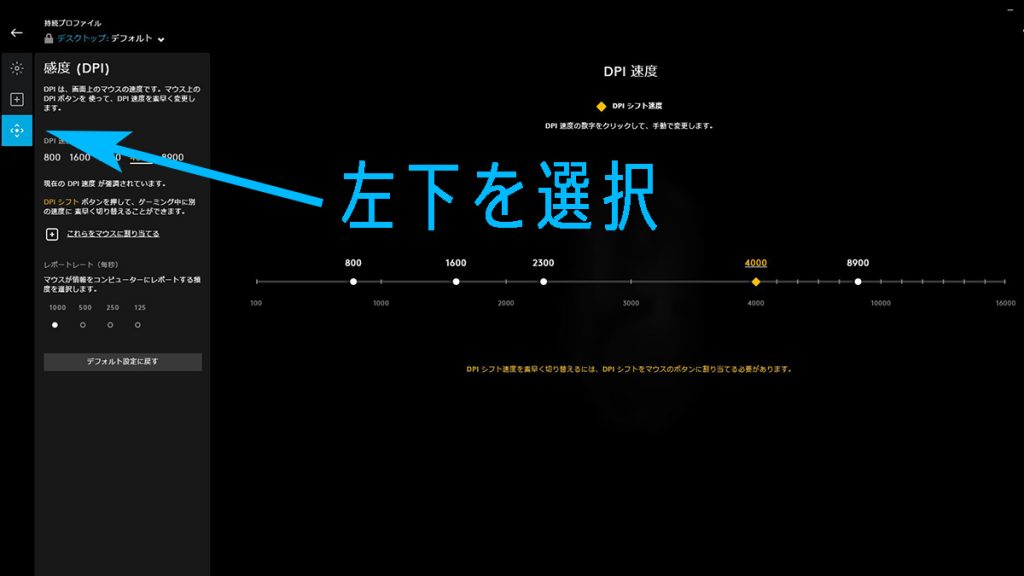
数字を大きくしすぎるとカーソルがどこに行ったのか分からなくなるので本末転倒です。
僕は4000で設定してますが自分が動かしやすい数値を探りましょう。
数値を変えたらすぐに反映されるので、手軽に変更でします。
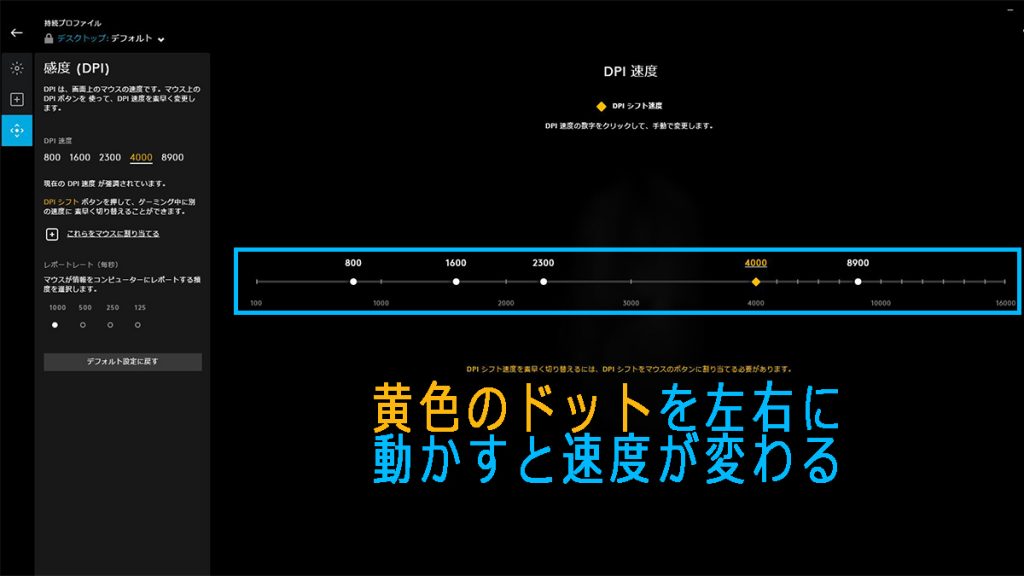
こちらも作業効率に非常に関わってくるので、
「慣れたら上げる」「慣れたら上げる」を繰り返してください。
ライト設定

これはただの見た目です。
マウスの光り方を変えれるのでモチベーションUPにつながる人は変えてみましょう。
ロゴの光り方など色々変えれるのでポチポチしながら試して見てください。
マウス設定のまとめ
いかがでしたでしょうか。
リアルに使っているマウスを紹介してみました。
マウスなんて変えて効果あるのかよ?って思う方がほとんどだと思います。
しかし、僕が勧めてマウスを変えた方全員が口をそろえて
「変えてよかった」
「これは神だ」
「早く変えるべきだった」
と言います。
1万円前後で日々の作業効率がUPするのだとしたら試して見る価値しかないと思いませんか?
購入はこちら
1人でも多くの方が効率化に進んでもらえることを願います。
では。